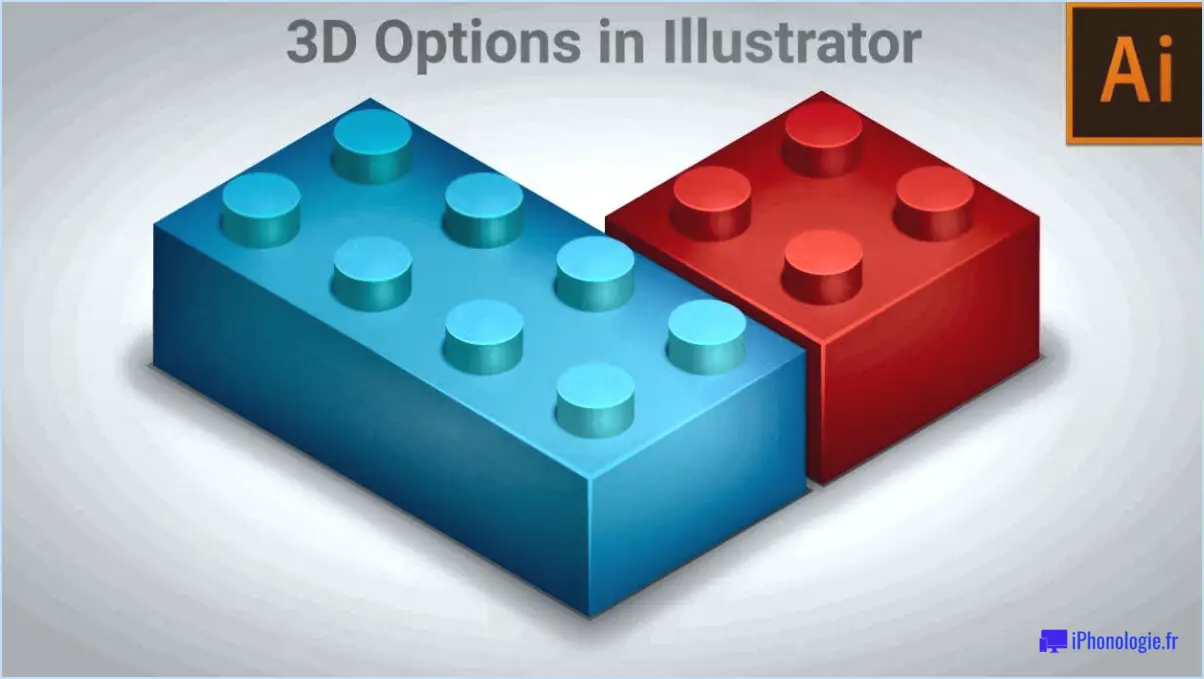Comment changer les points dans illustrator?

Il est certain que la modification des points dans Adobe Illustrator est une compétence essentielle pour apporter des ajustements précis à la conception. Une technique efficace consiste à utiliser la fonction Outil de sélection directe (A) un outil polyvalent qui se trouve dans la barre d'outils. Cet outil vous permet de manipuler des points sans effort, ce qui facilite les modifications de conception complexes.
Pour commencer, sélectionnez l'outil de sélection directe dans la barre d'outils ou appuyez simplement sur la touche de raccourci 'A'. Une fois l'outil activé, vous pouvez modifier les points sans effort en cliquant dessus et en les faisant glisser. Cette méthode permet de contrôler instantanément la position du point, ce qui permet d'apporter des ajustements précis à la géométrie du dessin.
En outre, l'outil de sélection directe étend son utilité à la modification des segments entre les points. En cliquant sur un segment et en le faisant glisser, vous pouvez le remodeler de façon transparente. Cela vous permet d'affiner les courbes, de redresser les lignes et de peaufiner les détails complexes avec une facilité remarquable.
Incorporation de la fonction Outil Point d'ancrage (Shift + C) est une autre approche efficace. Cet outil facilite les ajustements nuancés des points en vous permettant d'affiner les poignées de direction des points d'ancrage. Il suffit de sélectionner l'outil et de cliquer sur le point souhaité. Cette action révèle les poignées de direction du point d'ancrage, ce qui vous permet de les manipuler pour obtenir la courbure ou l'angle souhaité.
Pour accélérer votre travail, vous pouvez utiliser ces raccourcis clavier qui vous feront gagner du temps :
- Ctrl/Cmd + C pour copier le point sélectionné
- Ctrl/Cmd + V pour coller le point copié
- Ctrl/Cmd + J pour joindre deux points et créer une trajectoire continue
En résumé, l'outil de sélection directe et l'outil de point d'ancrage sont des atouts inestimables lorsqu'il s'agit de modifier des points dans Illustrator. Leur précision et leur souplesse permettent aux concepteurs de créer des dessins complexes et raffinés sans effort. Incorporez ces techniques dans votre flux de travail Illustrator pour un contrôle inégalé de la géométrie de votre dessin.
Comment déplacer des points dans Illustrator?
Pour manipuler des points dans Illustrator, utiliser l'outil de sélection directe (A). Premièrement, activer l'outil dans la barre d'outils. Cliquez sur sur le point souhaité pour le sélectionner, ce qui met en évidence le point d'ancrage et ses poignées associées. Vous pouvez maintenant simplement faire glisser le point sélectionné pour le repositionner. Pour ajuster les poignées, cliquez et traînée séparément pour affiner la forme. Alternativement, appuyez sur et maintenir la touche Shift tout en faisant glisser pour contraindre le mouvement horizontalement ou verticalement. Cela vous permet de contrôler avec précision le déplacement du point. Avec l'outil de sélection directe, manœuvre devient un processus transparent qui vous permet de créer des dessins complexes et précis.
Comment modifier plusieurs points d'ancrage dans Illustrator?
Pour modifier plusieurs points d'ancrage dans Illustrator, procédez comme suit :
- Sélectionnez Ancres : Choisissez les points d'ancrage que vous souhaitez modifier.
- Link Anchors : Dans le panneau de configuration, localisez le bouton « Chaîne » et cliquez dessus. Cela permet de relier tous les points d'ancrage sélectionnés entre eux.
- Déplacer les ancres : Une fois les ancres liées, faites glisser l'une d'entre elles pour déplacer simultanément l'ensemble des ancres.
Ce processus efficace vous permet de modifier plusieurs points d'ancrage à l'unisson, ce qui rationalise votre flux de travail dans Adobe Illustrator.
Comment simplifier les points dans Illustrator?
Pour simplifier les points dans Illustrator, procédez comme suit :
- Sélectionnez Points : Choisissez les points que vous souhaitez simplifier.
- Objet > Simplifier : Naviguer vers l'objet > Simplifier pour fusionner les points sélectionnés en un seul point.
- Panneau Pathfinder : Vous pouvez également utiliser le panneau Pathfinder. Sélectionnez les points souhaités, puis accédez à Pathfinder > Join pour les fusionner.
Rappelez-vous, moins, c'est plus lorsqu'il s'agit de la complexité des points. Rationalisez votre conception sans effort pour un résultat plus propre et plus efficace.
Comment déplacer un chemin de plume?
Jusqu'à déplacer un chemin de plume, il suffit de sélectionner le chemin et d'utiliser la fonction les touches fléchées de votre clavier pour ajuster sa position.
Comment déplacer deux points d'ancrage en même temps?
Pour déplacer simultanément deux points d'ancrage, utilisez soit la touche système de coordonnées polaires soit le système de coordonnées polaires système de coordonnées cartésiennes. Ces méthodes permettent un ajustement efficace des deux points. Dans le système de coordonnées système de coordonnées polaires modifie l'angle et le rayon en même temps. Dans le système de coordonnées polaires , modifier l'angle et le rayon ensemble. système de coordonnées cartésiennes , modifiez simultanément les valeurs x et y. Ces approches garantissent une manipulation transparente de plusieurs points d'ancrage à la fois.
Où se trouve l'outil étoile dans Adobe Illustrator?
L'outil Outil étoile se trouve dans la barre d'outils supérieure d'Adobe Illustrator, à côté de l'outil Outil Rectangle.
Comment réduire les points vectoriels?
A réduire les points vectoriels , utilisez les techniques suivantes :
- Fonction moyenne : Utilisez la fonction « moyenne » des logiciels vectoriels. Elle génère un nouveau point à la position moyenne de tous les points, ce qui simplifie efficacement la forme du vecteur.
- Fonction minimum/maximum : Utilisez la fonction « minimum » ou « maximum » pour identifier le point le plus bas ou le plus haut. Il en résulte un nouveau point à l'extrémité, ce qui permet de rationaliser le vecteur sans sacrifier les détails essentiels.
Comment ajouter des points à une étoile?
Pour ajouter des points à une étoile, vous pouvez utiliser les méthodes suivantes :
- Programme de dessin Outil étoile: Utilisez l'outil étoile dans un programme de dessin. Ajustez les paramètres relatifs au nombre de points, au rayon et à la profondeur pour créer la forme d'étoile souhaitée.
- Symbole de l'astérisque au clavier: Tapez le symbole de l'astérisque (*) sur un clavier. En le répétant, vous augmenterez le nombre de points de l'étoile, générant ainsi un motif d'étoile de base.
Explorez ces options pour créer des étoiles avec la configuration de points souhaitée.